Scoprite le nuove principali funzioni e i miglioramenti nella versione di febbraio 2020 (9.2) di Lightroom Classic.
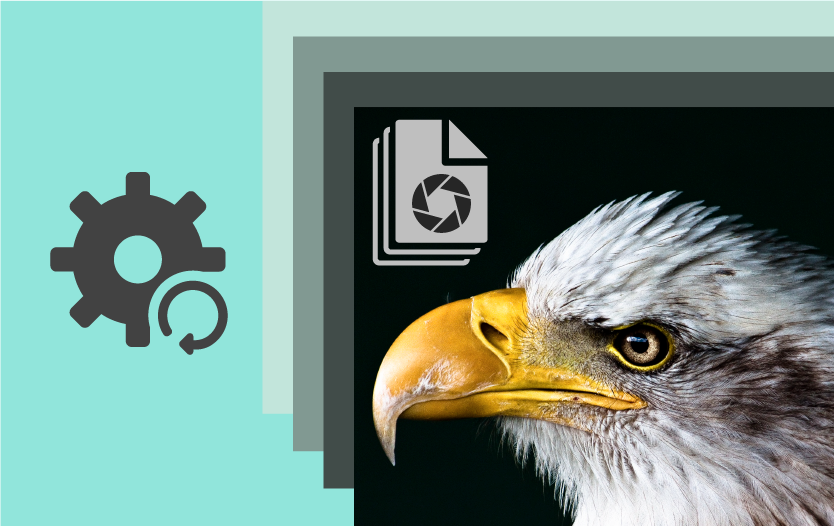
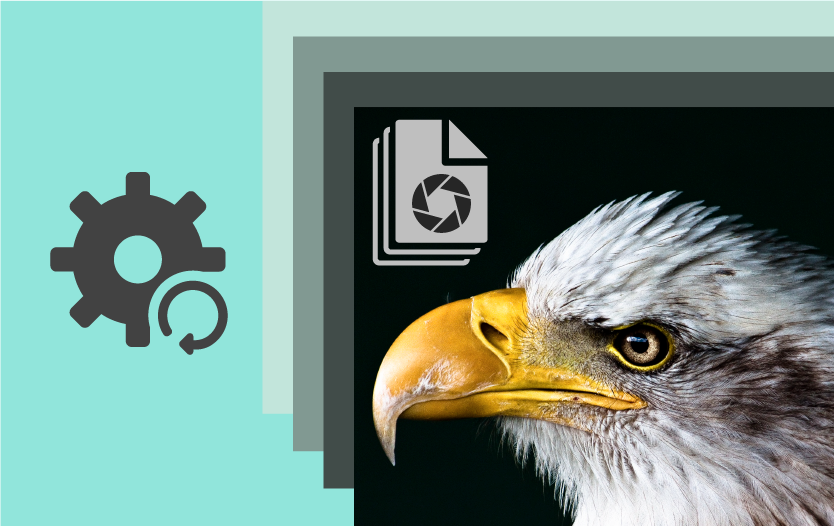
Impostazioni predefinite raw migliorate
Ottimizzate il flusso di lavoro di modifica con impostazioni di importazione predefinite personalizzate per le immagini raw.


Importate, catalogate e modificate i file PSB in Lightroom Classic.


Supporto per nuove fotocamere e nuovi obiettivi
Consultate l’elenco completo delle fotocamere e dei profili obiettivo supportati.


Scoprite le informazioni sugli altri miglioramenti di questa versione.
Impostazioni predefinite raw migliorate
Con questa versione, abbiamo aggiunto la possibilità di configurare facilmente le impostazioni predefinite per le immagini raw in Lightroom Classic. Le impostazioni predefinite influiscono sul modo in cui le immagini vengono elaborate durante l’importazione e possono essere osservate quando si fa clic sul pulsante Reimposta nel modulo Sviluppo. È possibile configurare le impostazioni predefinite come segue:
Predefinito Adobe: vengono utilizzate le impostazioni predefinite di Adobe
Impostazioni fotocamera: vengono utilizzate le impostazioni fotocamera oppure i profili Come scattato
Predefiniti: viene utilizzato un predefinito Adobe o personalizzato a scelta
Potete applicare le impostazioni tramite:
Principale: consente di applicare l’impostazione predefinita selezionata per tutte le immagini raw
Fotocamera: consente di applicare l’impostazione predefinita in base ai modelli di fotocamera specifici
Selezionando Mostra numero di serie potrete specificare impostazioni diverse per più fotocamere dello stesso modello in base al numero di serie.
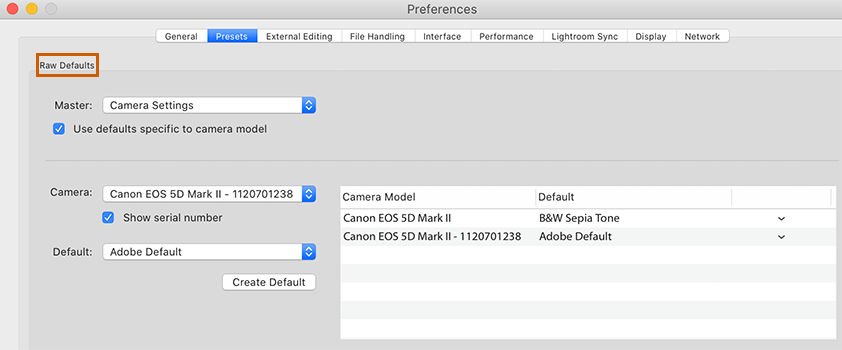
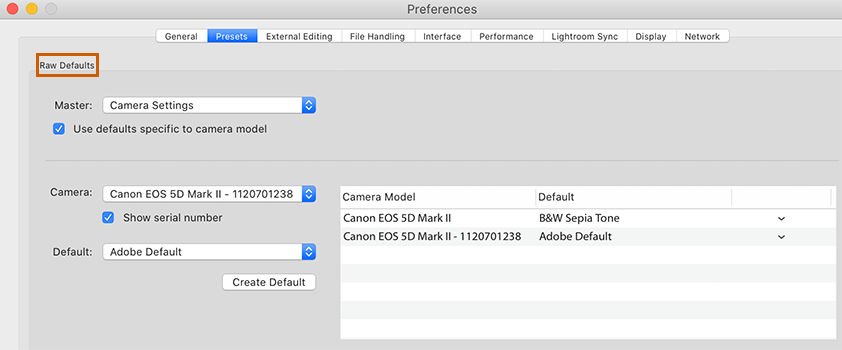
Le impostazioni predefinite raw configurate prima della versione 9.2 non verranno migrate quando eseguite l’aggiornamento a Lightroom Classic 9.2. Tutte le impostazioni precedenti per le immagini già importate verranno mantenute, ma tutte le impostazioni predefinite verranno ripristinate su Adobe Color. Se avete bisogno delle impostazioni predefinite precedenti, si consiglia di configurare nuove impostazioni predefinite in seguito all’aggiornamento a Lightroom Classic 9.2.
Per ulteriori informazioni, consultate Configurare i predefiniti raw.
Supporto file PSB
Ora potete importare, catalogare e modificare il file PSB (Formato documento grande) in Lightroom Classic. Il file PSB di Lightroom Classic supporta documenti con una lunghezza massima di 65.000 pixel e una dimensione massima di 512 megapixel. Camera Raw 12.2 è necessario per utilizzare la funzione Modifica in Photoshop di Lightroom Classic con le immagini PSB.
Per ulteriori informazioni, consultate Formati di file supportati.
Supporto per nuove fotocamere e nuovi obiettivi
Per un elenco completo delle fotocamere e dei profili obiettivo supportati, consultate le seguenti risorse:
Altri miglioramenti
Scegli il monitor per la finestra secondaria
Con questa versione, è disponibile un’opzione per selezionare un monitor per il display secondario quando sono disponibili più monitor. Per scegliere un monitor per la finestra secondaria, effettuate le seguenti operazioni:
- In Lightroom Classic, scegliete Lightroom Classic > Preferenze (macOS) o Modifica > Preferenze (Windows).
- Selezionate la scheda Display e scegliete un monitor per la finestra secondaria.
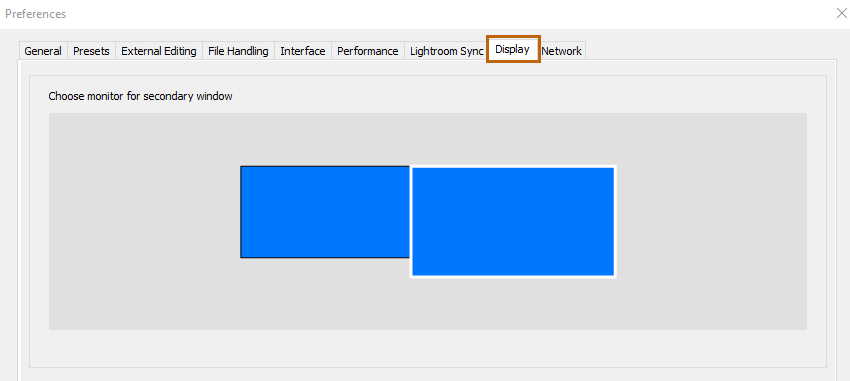
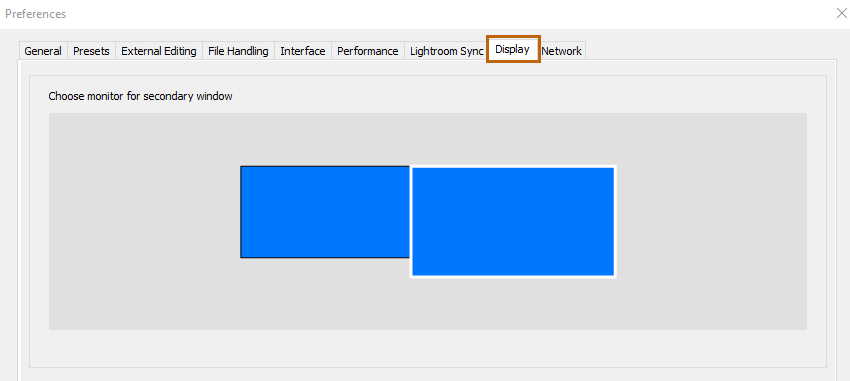
Miglioramenti alla sincronizzazione automatica
Ora, mentre modificate le impostazioni di sviluppo con l’opzione Sinc. automatica attivata, il pulsante Sinc. automatica sarà visibile. Questo consente di verificare facilmente e rapidamente se l’opzione Sinc. automatica è attivata ed evitare di sincronizzare per errore le impostazioni di sviluppo su tutte le immagini selezionate. Inoltre, quando passate il cursore del mouse sul pulsante Sinc. automatica, una descrizione mostra il numero di immagini sulle quali verranno applicate le impostazioni di sviluppo.
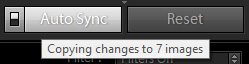
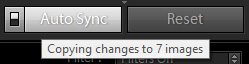
Viene inoltre visualizzata una notifica che indica che l’impostazione è stata applicata alle immagini.




Supporto per Photoshop Elements 2020
Con questa versione, ora potete importare il catalogo di Photoshop Elements 2020 in Lightroom Classic.
Per ulteriori informazioni, consultate Importare le foto da Photoshop Elements.
Modifica accelerata della GPU per la correzione dell’obiettivo e la trasformazione
Espandendo il nostro supporto GPU, abbiamo aggiunto un’accelerazione GPU completa per la Correzione dell’obiettivo e le regolazioni della Trasformazione.
Funzione Migliora dettagli più veloce con eGPU per macOS 10.15
La funzione Migliora dettagli sfrutta ora le GPU esterne su macOS 10.15 (Catalina) garantendo un’elaborazione più veloce.